5种最常见数据丢失情况恢复方法_迷你兔数据恢复
数据丢失情况一:误删系统文件电脑无法正常运行
如果遇到误删除了系统文件,很多情况下电脑甚至无法打开,我们只能进行重装系统。如果已经在系统当中建立还原点的话,可以直接启用系统还原,这是最快速还原系统的方法,也是最安全的方法,建议大家都定期建立还原点。
首先,打开开始菜单,选择“附件”“系统工具-系统还原”。
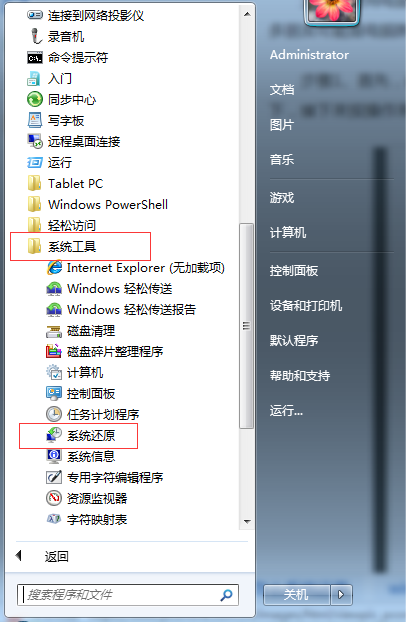
接下来,打开系统还原,寻找系统还原点,找到最适合系统还原的那一个时间点,请确保那个时间点处于系统最健康的状态,否则还原系统之后系统也还是处于非正常状态。
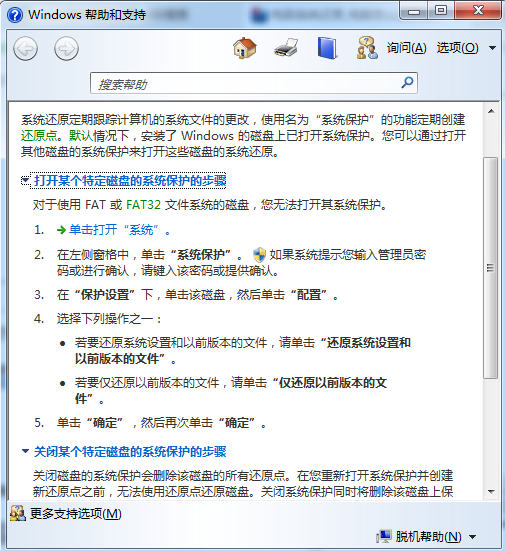
如果不确定哪个还原点就是所想要的那个还原点,请单击“扫描受影响的程序”,这样就知道到底是是哪个程序安装影响的系统了。
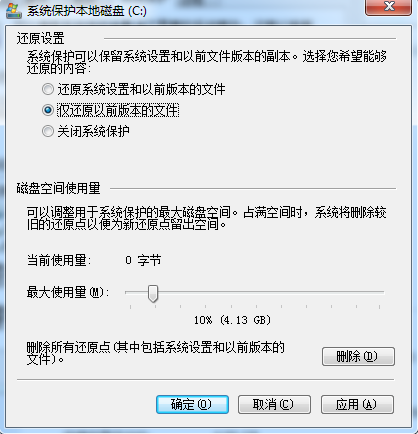
选择好还原点之后,然后就可以选择“确定”了,然后系统自动重启,电脑还原系统了。
数据丢失情况二:断电导致word文档没有保存
正在编辑的word如果遭遇突然断电,再次重启电脑打开word文件后,系统会自动弹出一个列表,我们可在列表中找到还未保存的文件,打开后将其保存即可。
不过我们建议您在使用word的时候可以设置自动保存功能:
打开word文档,单击“word选项”,选中“保存”,勾选“自动保存恢复文件”,然后设置时间。这样就不用担心突然断电而文档找不回的问题了。
数据丢失情况三:word在打开时提示弹出文件损坏
新建或打开一个word文档→单击“工具”菜单→选择菜单中的“选项”→选择“常规”,并选中“打开时确认转换”→单击“确认”→单击“文件”→选择菜单中的“打开”→“文件类型”→选择“从任意文件中恢复文本”→将“查找范围”定位到受损的Word文档→单击“打开”即可。
不过,当Word被覆盖、Word在丢失过程损坏时,也会出现Word无法打开的情况。
数据丢失情况四:U盘热插拔导致文件丢失
由于是热插拔导致U盘数据丢失,我们可以通过U盘数据恢复软件来进行数据恢复,我们选择的是迷你兔数据恢复。
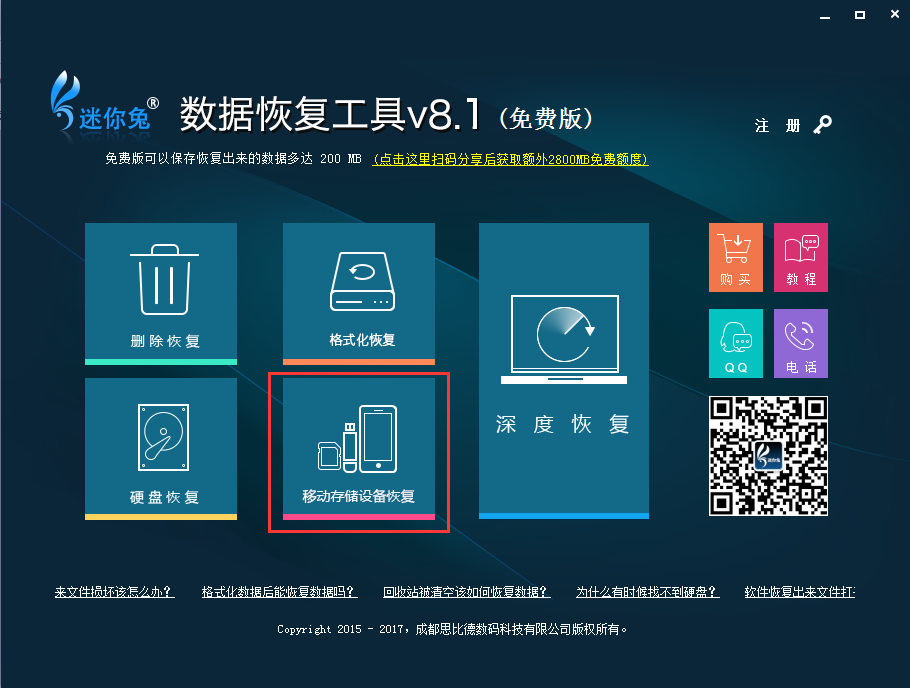
1.我们选择“移动设备恢复”。
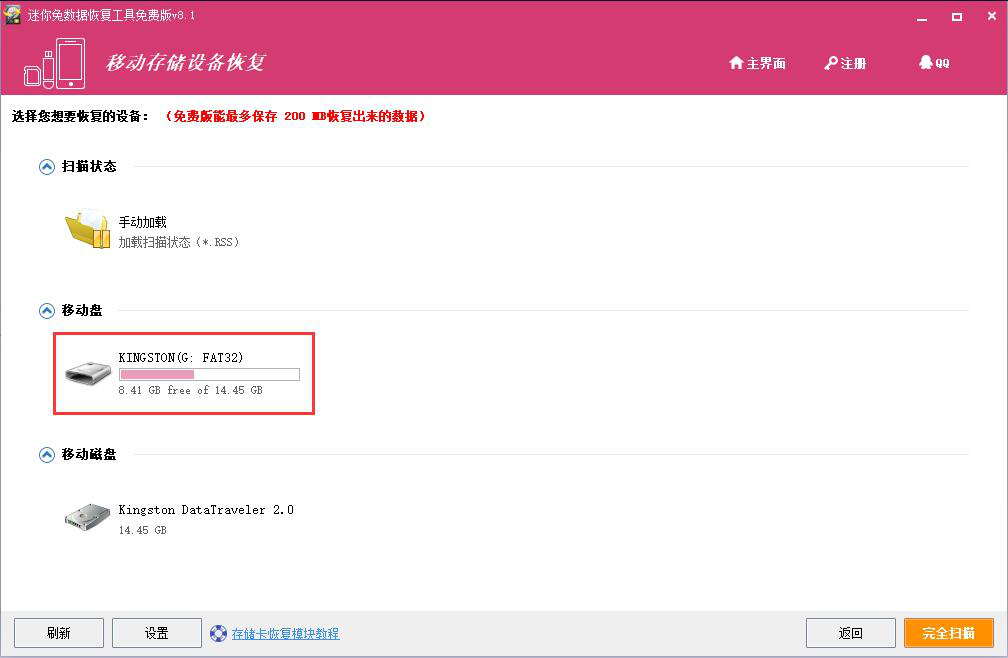
2.扫描U盘找到丢失数据,重新保存到安全分区中即可。
数据丢失情况五:误格式化
我们同样可以利用软件来进行数据恢复,这里我们同样利用迷你兔数据恢复来为大家进行示范。
1.选择“格式化恢复”。
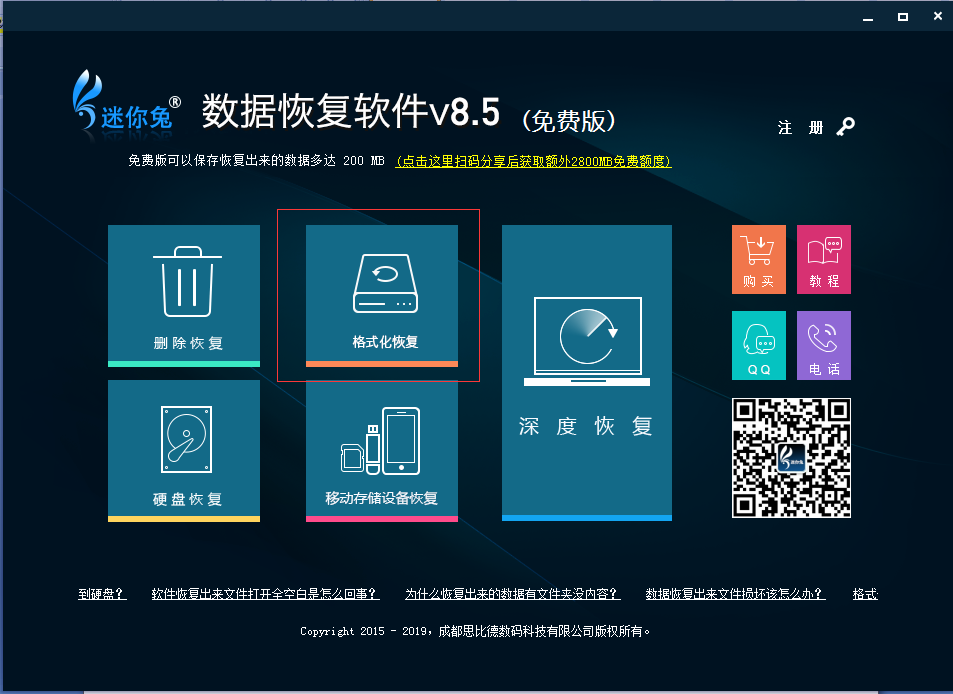
2.选择要进行格式化恢复的磁盘,进行“完全扫描”。
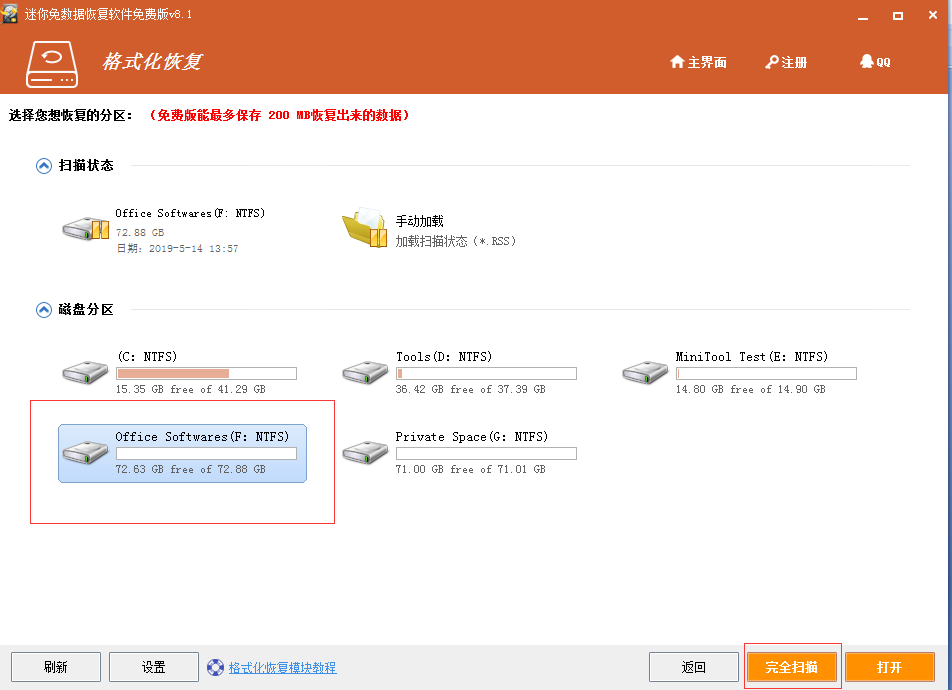
3.找到丢失数据并手动勾选,最后保存到其他安全分区。
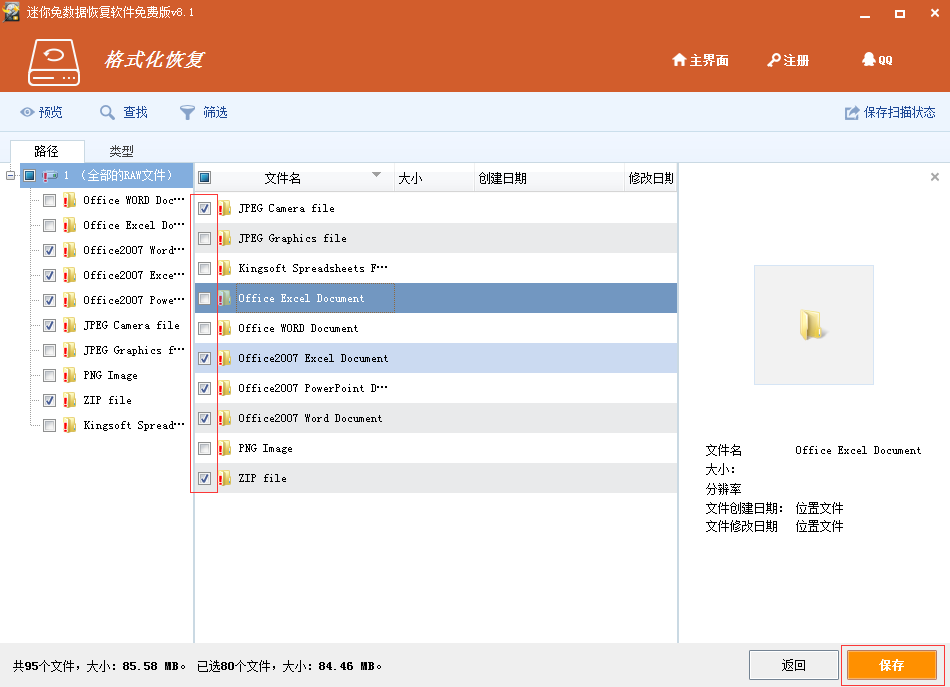
以上就是最常见的几种数据丢失情况以及恢复方法,想了解更多关于磁盘以及数据恢复的方法可以关注迷你兔数据恢复(技术支持QQ:1637095319)。